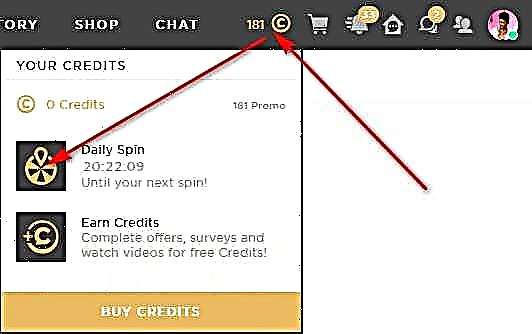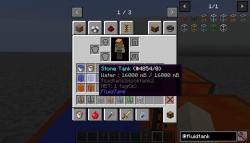Każdy z nas odwiedził znajomych i zobaczył grę, która wygląda bardzo fajnie. Niestety nie każdy ma pieniądze na zakup nowej gry wideo, a jeśli gra znajomego jest cyfrowa, nie można jej pożyczyć.
Na szczęście, jeśli masz konsolę Xbox, istnieje możliwość udostępnienia swojej gry komuś za pośrednictwem programu Game Share. Dzięki Game Share gracze mogą udostępniać sobie nawzajem swoją cyfrową bibliotekę gier – która może zawierać świetne ekskluzywne gry Xbox One – aby nie przegapić żadnej z najgorętszych gier, zwłaszcza tych, które wyglądają naprawdę dobrze z ustawieniami HDR. Oto, jak możesz to wszystko skonfigurować.
Co to jest Xbox Game Share?
Jak sama nazwa wskazuje, udostępnianie gier daje znajomemu dostęp do cyfrowej biblioteki gier. Daje również dostęp do ich cyfrowej biblioteki, więc proces udostępniania gier działa w obie strony.
Możesz także udostępniać sobie nawzajem swoje członkostwo Xbox Live Gold, ponieważ umożliwia to również udostępnianie gier. Każda konsola Xbox, od Xbox One do Xbox Series X, jest zgodna z udostępnianiem gier.
Jak skonfigurować Xbox Game Share
Aby skonfigurować, musisz poprosić znajomego o jego adres e-mail i podać mu swój adres e-mail lub numer telefonu, a także hasło. Upewnij się, że w pełni ufasz temu przyjacielowi i że nie będzie on nadużywał konta do własnych celów. Skonfiguruj udostępnianie gier na konsolę Xbox One lub Series X w następujący sposób.
- Otwórz przewodnik, naciskając symbol Xbox na kontrolerze.
- Przejdź do opcji logowania
- Wybierz „dodaj nowy”.
- Teraz wprowadź adres e-mail znajomego i hasło do konta, jeśli je od niego otrzymałeś. Jeśli są z
fizycznie z tobą, mogą to zrobić, jeśli chcą zachować poufność. - Jeśli chcesz, przeczytaj uważnie krótkie oświadczenie o ochronie prywatności, a następnie wybierz „Dalej”.
- Dostosuj ustawienia logowania i bezpieczeństwa
- Naciśnij przycisk Xbox, aby otworzyć pulpit nawigacyjny i wybierz opcję Strona główna, aby powrócić do ekranu głównego.
- Teraz przewiń w lewo, gdzie możesz wybrać tagi gracza, aby wybrać tag gracza znajomego, do którego chcesz się zalogować.
- Podczas logowania się na konto znajomego otwórz przewodnik po kontrolerze Xbox i wybierz menu systemowe
- Przejdź do ustawień, a następnie do personalizacji i wybierz „Mój domowy Xbox”.
- Wybierz opcję „Ustaw to jako domową konsolę Xbox”, aby wyznaczyć konsolę, której używasz jako domowej konsoli Xbox
Powtórz powyższe kroki dla drugiej konsoli Xbox, a następnie zaloguj się ponownie na własne konta, aby móc obsługiwać gry na innym koncie.
O czym należy pamiętać podczas korzystania z usługi Xbox Game Share
Oprócz upewnienia się, że w pełni ufasz drugiej osobie korzystającej z Twojego konta, podczas korzystania z udostępniania gier należy pamiętać o kilku innych kwestiach.
- Udostępnianie gier jest możliwe tylko między dwoma kontami. Oznacza to, że udostępnianie gier jest ograniczone tylko do jednej osoby. Masz kilka opcji, ponieważ Xbox umożliwia zmianę konta domowego Xbox pięć razy w roku. Możesz zamienić się miejscami, z którymi udostępniasz gry do pięciu razy w roku.
- Firma Microsoft może zablokować tę funkcję w dowolnym momencie w przyszłości. Chociaż prawdopodobnie nie nastąpi to w najbliższym czasie, pamiętaj o tym i przewiduj dzień, w którym możesz nie być w stanie udostępniać gier znajomym.
- Fizyczne kopie gier nie będą działać podczas udostępniania gier, ponieważ te gry będą działać tylko na konsoli, do której włożono dysk.
Teraz, gdy to wszystko już za Tobą, możesz wziąć znajomego, aby poszerzyć swoją bibliotekę gier i sprawdzić, czy możesz znaleźć grę, której mogłeś nie zauważyć.